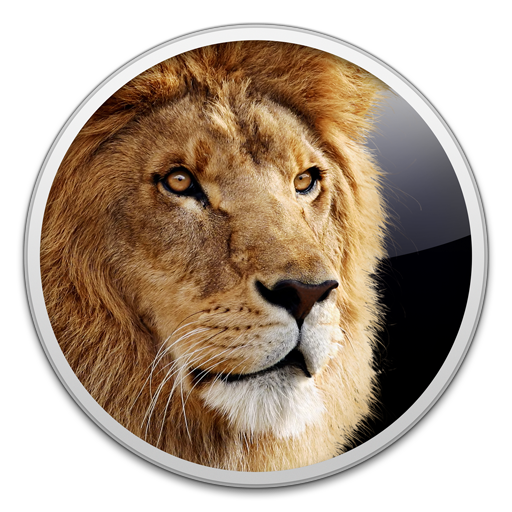Mac OS X Lionが発売されるなり、速攻でアップデートしてしまった私。
「今まで使っているソフトが動かなくなったらどうしょう・・・。」
とか色々不安も抱えてましたが、おかげさまで僕が使っている主要ソフトは、ほとんど問題なく動作してくれたので助かったのですが、唯一まともに動かなかったのが、Google Chrome・・・。
なんと3本指スワイプによるページの前後移動が出来なくなっちゃったんですよ・・・。ワナワナ
これがなかったらウェブの巡回効率が非常に落ちてしまう僕にとっては超ショックだったのはいうまでもなく・・・。(いってるけど)
「嗚呼・・・。Googleさんのアップデートをただ待つしかないのか・・・。」と思っていたら、なんとトラックパッドの設定から3本指スワイプ復活できたんですよ奥さん!!!
というわけで、「OS X LionのGoogle Chromeで3本指スワイプによる戻る進むのページ移動を復活させる方法」を書いてみたいと思います。
なにも難しいことはない!たった5ステップで元に戻る!
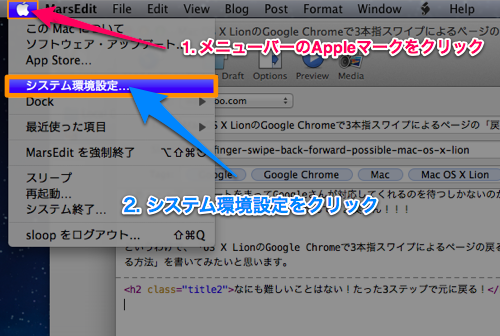
メニューバーのAppleマークをクリックして、システム環境設定をクリックします。
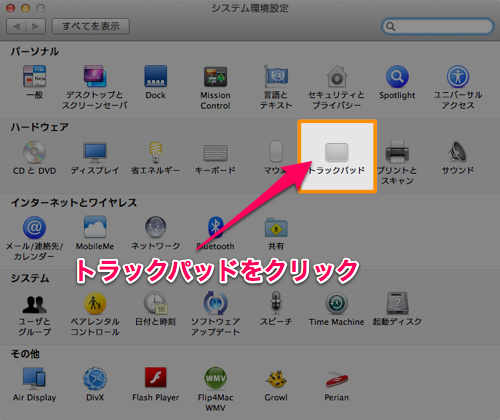
トラックパッドをクリックします。
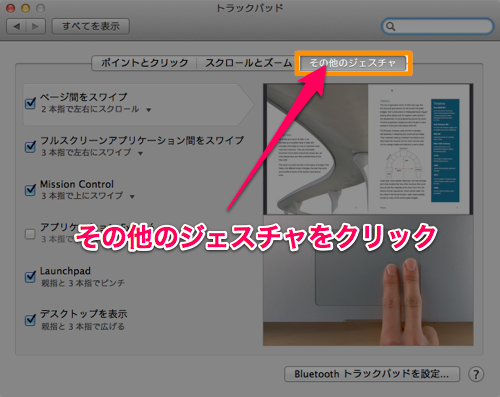
その他のジェスチャタブをクリックします。
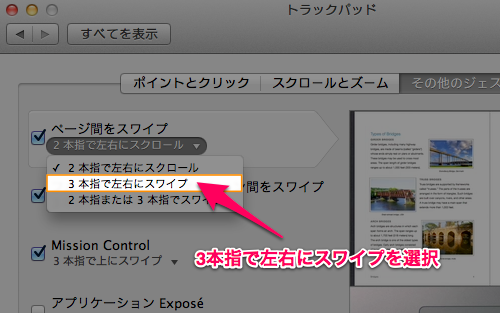
ページ間のスワイプを「3本指で左右にスワイプに」します。
これで設定完了です!
あとはChromeに戻って3本指スワイプをやってみましょう。「戻る」「進む」のページ移動が可能になっています!
いやーこれでSnow Leopard時代となにも変わらずに作業ができます!よかったー!
ただ、デスクトップ切替・フルスクリーンアプリ切替は4本指になってしまうので注意。
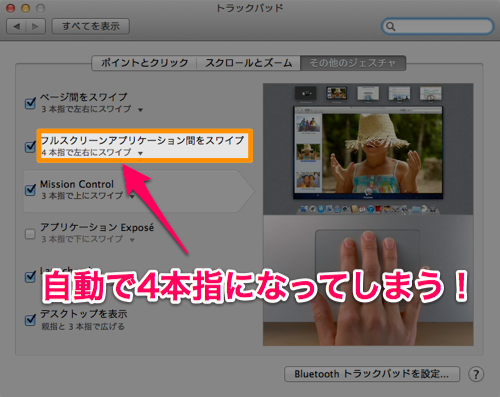
ただ、ページ移動を3本指で左右にスワイプにしてしまうと、画面切替・フルスクリーンアプリの切替は自動的に4本指になってしまうので注意しましょう。
関連:Mac OS X Lionの逆スクロールを従来の方向に戻す方法。 | 和洋風◎
関連:Mac OS X Lionの逆スクロールに慣れる方法。 | 和洋風◎
関連:【動画で解説】Mac OS X LionのMission Control(ミッションコントロール)はちょー便利! | 和洋風◎
関連:【動画で解説】Mac OS X Lionの「Mission Control」「Launchpad」「デスクトップ表示」のマルチタッチジェスチャーのコツ。 | 和洋風◎